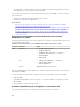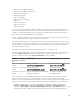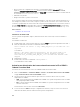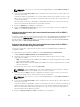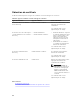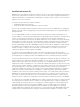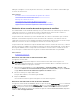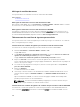Users Guide
Affichage du certificat de serveur
Vous pouvez afficher le certificat de serveur SSL actuel utilisé dans iDRAC.
Liens connexes
Certificats de serveur SSL
Affichage d'un certificat de serveur à l'aide de l'interface Web
Dans l'interface Web iDRAC, allez sous Présentation → Paramètres iDRAC → Réseau → SSL. Le certificat
de serveur SSL en cours d'utilisation s'affiche en haut de la page SSL.
Affichage d'un certificat de serveur à l'aide de l'interface RACADM
Pour afficher le certificat de serveur SSL, utilisez la commande sslcertview. Pour en savoir plus, voir le
iDRAC8 RACADM Command Line Interface Reference Guide (Guide de référence de l'interface de ligne
de commande RACADM iDRAC8) disponible à l'adresse
dell.com/support/manuals.
Téléversement d'un certificat de signature personnalisée
Vous pouvez téléverser un certificat à signature personnalisée pour signer le certificat SSL. Les certificats
SHA-2 sont également pris en charge.
Téléversement d'un certificat de signature personnalisé à l'aide de l'interface Web
Pour téléverser un certificat de signature personnalisé à l'aide de l'interface Web d'iDRAC :
1. Allez dans Présentation → Paramètres iDRAC → Réseau → SSL.
La page SSL s'affiche.
2. Sous Certificat de signature de certificat SSL personnalisé, sélectionnez Téléverser le certificat de
signature de certificat SSL personnalisé, puis cliquez sur Suivant.
La page Téléverser le certificat de signature de certificat SSL personnalisé s'affiche.
3. Cliquez sur Parcourir et sélectionnez le certificat de signature de certificat SSL personnalisé.
Seul le certificat PKCS #12 (Public-Key Cryptography Standards #12 - Chiffrement de clé publique de
norme n° 12) est pris en charge.
4. Si le certificat est protégé par un mot de passe, saisissez le mot de passe dans le champ Mot de
passe du certificat PKCS#12.
5. Cliquez sur Appliquer.
Le certificat est téléversé vers iDRAC.
6. Un message contextuel s’affiche vous demandant de réinitialiser l’iDRAC immédiatement ou à un
moment ultérieur. Cliquez sur Réinitialiser iDRAC ou sur Réinitialiser iDRAC ultérieurement, au
besoin.
Après la réinitialisation d’iDRAC, le nouveau certificat est appliqué. L’iDRAC devient indisponible
pendant quelques minutes lors de la réinitialisation.
REMARQUE : Vous devez réinitialiser l’iDRAC pour appliquer le nouveau certificat. Tant que
l’iDRAC n'est pas réinitialisé, le certificat existant est actif.
Téléversement d'un certificat de signature de certificat SSL personnalisé à l'aide de RACADM
Pour téléverser le certificat de signature de certificat SSL personnalisé à l’aide de RACADM, utilisez la
sous-commande sslcertupload, puis utilisez la commande racreset pour réinitialiser l’iDRAC. Pour en
110